Jak nastavit pravidla v Apple Mail

Přestože e-mail může být na popularitě klesající a dává prostor k více okamžitým prostředkům online komunikace, je to stále důležitá součást profesionálního repertoáru většiny lidí. Ale neomylné, e-mail se může rychle dostat z ruky, což je důvod, proč je důležité používat pravidla a filtry.
Pravidla aplikace Apple Mail vám dávají přednost tomu, co je důležité při odstraňování toho, co není. Dobrý režim pravidel rychle sníží nepořádek e-mailu a současně vám poskytne příležitost reagovat na prioritní zprávy včas.
Apple Mail vytváří pravidla, která vám umožní bezbolestně souborovat, upozorňovat a upozorňovat na nové takže nebudete neustále hledat důležitou zprávu od vašeho šéfa nebo kolegu.
Chcete-li nastavit pravidla, musíte nejprve otevřít předvolbu aplikace Apple Mail, která se provádí výběrem nabídky Pošta a poté "Předvolby" nebo v kombinaci s klávesnicí
V předvolbách klikneme na poslední kartu vpravo, "Pravidla" a potom klikneme na "Přidat pravidlo".
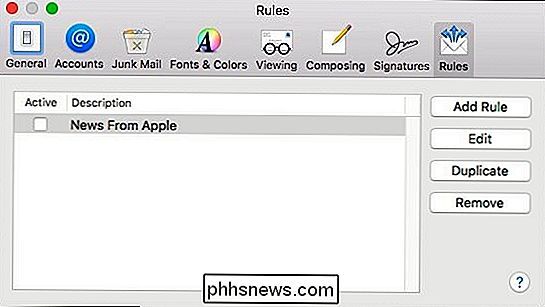
V tomto příkladu nastavíme pravidlo směrovat e-mail od konkrétního odesílatele do určité poštovní schránky. Než to uděláme, musíme se ujistit, že poštovní schránka je již nastavena. Pokud tomu tak není, můžeme kliknout na nabídku "Schránka" a zvolit "Nová poštovní schránka ..." z výběru nabídky. Nyní vyberte, kam chcete, aby vaše nová schránka sídlila, a dejte jí příslušné jméno. (V mém případě to nazývám "Lowell", kde se odehraje veškerá pošta od mého šéfa.)
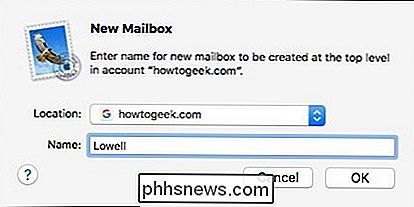
V našich předpisech pravidiel budeme vytvářet nové pravidlo, které bude velmi jednoduché. Dotazovaný odesílatel - můj šéf - má dvě e-mailové adresy, které běžně používají, takže do pravidla zahrneme obě pravidla, abychom zajistili, že každá pošta pocházející z jedné z adres je směrována do naší nové poštovní schránky. aby bylo možné přidat další e-mailovou adresu, musíme kliknout na znaménko "+", přidá se další pole pro další e-mailovou adresu.
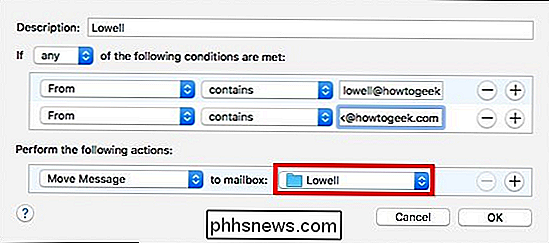
Tímto novým pravidlem
jakákoliod bude buď e-mailová adresa přesunuta do konkrétní poštovní schránky. To znamená, že přeskočí doručenou poštu, takže musíme se ujistit, že často kontrolujeme poštovní schránku, abychom se ujistili, že nám nic neunikne. Bohužel nemůžete použít Boolean s poštovními pravidly, takže každá část pravidla, kterou jste nastavení bude muset mít vlastní položku. Bylo by snadné použít operátor "OR" v našem pravidle při zadávání e-mailové adresy, ale my nemůžeme - každý musí mít svůj vlastní řádek.
Pokud bychom se chtěli ujistit, že nějaké zprávy od tento odesílatel zůstal v doručené poště, ale stále je do nové poštovní schránky, mohli bychom změnit pravidlo tak, aby bylo zkopírováno namísto přesunu.
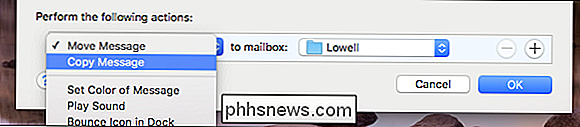
To je jen jednoduchý příklad, takže zkusme něco trochu složitějšího. Řekněme, že chceme nastavit pravidlo, které bude označovat konkrétní zprávy, směrovat je do speciální poštovní schránky a předat kopii na jinou e-mailovou adresu. Zde je postup, jakým bychom to udělali:
Takže s tímto pravidlem bude zpráva zkopírována do složky Důležité poštovní schránky, pozadí bude stínováno červeně a bude předáno na samostatný e-mailový účet. Mohli bychom pokračovat v přidávání kritérií k našemu pravidlu, ale pravděpodobné, že získáte tento nápad.
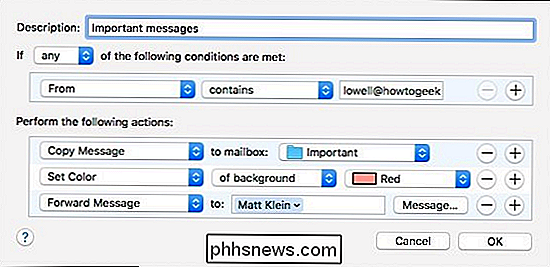
Jsou to trochu zábavy, zkusme to ještě jednou a uděláme to déle. V tomto pravidle se děje vše, co se děje.
Nejprve, pokud obsah předmětu
nebo v naší zprávě obsahuje slova "roller derby", pak bude zpráva přesunuta do speciální složky. Po obdržení této zprávy nás pošle nám zasláním zvuku, pošle nám oznámení a odrazí ikonu v doku. Konečně to změní pozadí na růžovou a označí zelenou vlajkou. To zní jako hodně pro konkrétní typ zprávy, ale pokud opravdu chcete vědět, kdy přijde něco, určitě se ujistěte, .
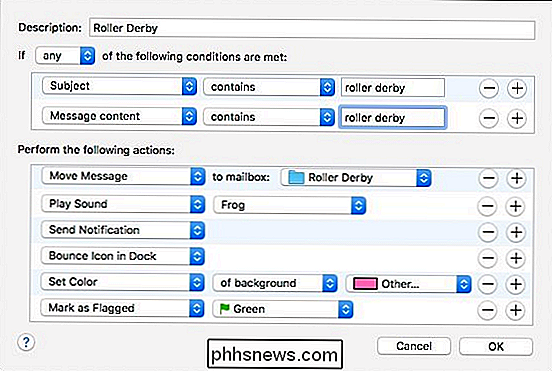
Než skončíme, podívejte se na naše preference pravidel ještě jednou, protože existují některé docela cenné funkce, které budete chtít použít.
Kdykoli je pravidlo "Aktivní", zaškrtne se políčko vedle toho. Chcete-li zrušit pravidlo, a tím ji činíte neaktivní, stačí ji zrušit. Toto pravidlo se neodstraní, takže pokud ho chcete zachovat a pozastavit jeho použití po určitou dobu, deaktivujte ho.
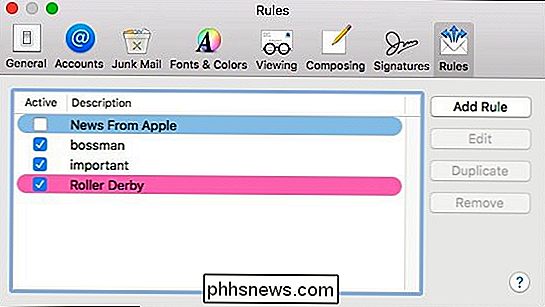
Funkce "Upravit" je tak, abyste se mohli vrátit zpět a v případě potřeby změnit jakékoli pravidlo. Alternativně můžete jednoduše poklepat na nějaké pravidlo, které chcete změnit.
Tlačítko "Duplicate" může být čas od času užitečné, pokud chcete opakovat pravidlo ještě jednou, pouze s některými drobnými změnami, ale nechcete ji vytvářet několikrát.
Nakonec, pokud potřebujete smazat pravidlo, klikněte na tlačítko "Odebrat" nebo jen pravidlo a stiskněte tlačítko "Odstranit" na klávesnici. > Pokud máte několik e-mailových účtů, pak nastavení pravidel je rozhodně skvělý způsob, jak všechny vaše zprávy posílit na hezké a úhledné místa, aby se nic neztratilo ani neztratilo ve shuffle. Nemusíte být odborníkem, abyste je mohli použít. Mailu je opravdu snadné nastavit i několik jednoduchých pravidel, abyste mohli najít důležité zprávy za pár kliknutí. Jakmile se dostanete na věc, pravděpodobně budete vytvářet ještě složitější pravidla, která přesahují to, co jsme vám dnes ukázali.

Jak diagnostikovat, kontrolovat a testovat špatnou paměť
Ačkoli jsou vzácné, existují chvíle, kdy paměťové čipy (aka RAM) na vašem počítači mohou špatně. Obvykle překonávají všechny ostatní součásti v počítači, protože nemají žádné pohyblivé součásti a používají jen velmi málo energie. Vzhledem k tomu, že paměťové čipy jsou jednou z nejdůležitějších součástí libovolného počítače, problémy nebo problémy se okamžitě projeví podivnými a někdy matoucími způsoby.Je také těžké okamžitě diagnostikovat problém jako problém RAM

Jak nastavit pravidla v Apple Mail
Přestože e-mail může být na popularitě klesající a dává prostor k více okamžitým prostředkům online komunikace, je to stále důležitá součást profesionálního repertoáru většiny lidí. Ale neomylné, e-mail se může rychle dostat z ruky, což je důvod, proč je důležité používat pravidla a filtry. Pravidla aplikace Apple Mail vám dávají přednost tomu, co je důležité při odstraňování toho, co není.



